Bagaimana cara mengirim folder lewat email atau Gmail ? Mengirim folder lewat layanan email atau layanan email populer Gmail (Google Mail) sebenarnya sangat mudah. File yang dikirim pada email biasanya disebut attachment. Selama ini file yang bisa dikirim melalui email hanya satu per satu. Sedangkan suatu saat pasti Anda butuh kirim semua file yang ada di dalam folder. Bagaimana caranya mengirim folder lewat email atau Gmail ? Berikut ini caranya.
1. Cara Mengirim Folder Lewat Email : Ubah ke Zip
Beberapa layanan email atau layanan email populer seperti Gmail biasanya hanya bisa mengirim file satu per satu. Dengan kata lain email tidak bisa mengirim satu folder dan file-file di dalamnya sekaligus. Jika Anda paksakan untuk drag and drop folder ke attachment email biasanya akan muncul pesan error. Nah, bagaimana cara mengirim folder lewat email ?
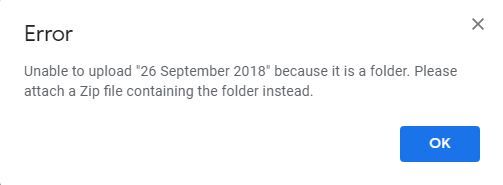
Cara mengirim folder lewat email adalah dengan mengubah folder menjadi file zip terlebih dulu. Mengirim banyak file dalam satu folder tentu akan lebih mudah, namun terlebih dulu kamu harus merangkum semua file dalam folder menjadi satu file format .zip. Dengan mengubah folder ke zip akan membantu proses upload karena tak perlu mengirim banyak file dalam waktu bersamaan. Bagaimana cara mengubah folder ke zip ?
Cara Mengubah Folder ke zip
Sebelum mengirim folder lewat email, Anda harus mengubah folder tersebut menjadi file tunggal berformat zip. Cara mengubah folder ke rar atau zip adalah dengan bantuan aplikasi pihak ketiga. Zip adalah format file kompresi yang memungkinkan Anda bisa mengumpulkan beberapa file ke dalam satu file berformat .zip. Tak hanya file, zip juga bisa digunakan untuk mengubah folder (termasuk file-file di dalamnya) ke dalam file berformat .zip.
Sebelum mengubah beberapa file atau folder ke zip, Anda harus instal aplikasi pihak ketiga di laptop atau PC. Ikuti cara berikut ini untuk mengubah folder ke zip:
- Unduh aplikasi 7-zip di sini
- Instal aplikasi tersebut di laptop atau PC Anda
- Setelah diinstal, cari folder yang ingin diubah ke zip
- Klik kanan, pilih opsi “7-Zip”
- Kemudian, pilih opsi Add to “……(nama file)…..zip”
- File berformat .zip dengan nama file yang sama akan muncul setelah kompresi selesai.
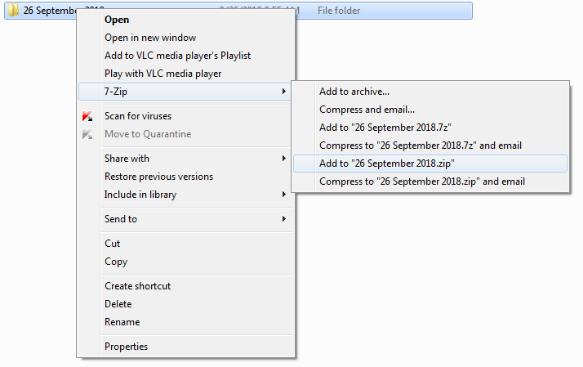
Setelah itu, Anda bisa mengirim file .zip tersebut lewat email atau dilampirkan sebagai attachment di Gmail.
2. Cara Mengirim Folder Zip Lewat Email
Setelah folder diubah ke zip, selanjutnya Anda bisa mengirim file zip tersebut ke email. Bagaimana cara mengirim folder lewat email jika folder sudah diubah ke zip ?
- Log In Email
- Buat email atau pesan baru
- Drag and drop file Zip tadi ke email, atau klik attachment atau lampiran
- Tunggu proses upload selesai
- Kirim email dengan menekan tombol Send.
Beberapa layanan email populer atau Gmail hanya bisa mengirim folder jika folder tersebut sudah diubah ke dalam format Zip. Format zip akan menggabungkan file-file dan foldernya menjadi satu file berformat .zip. Karena folder sudah berubah formatnya menjadi file, oleh karena itu bisa dikirim melalui email atau Gmail.
3. Cara Membuka Folder yang Sudah Diubah ke Zip
Cara mengirim folder lewat email jadi lebih mudah selama folder sudah diubah ke Zip. Nah, selanjutnya bagaimana cara membuka folder yang sudah diubah ke Zip ? Ada 2 cara untuk membuka folder yang sudah diubah Zip, yaitu:
- Klik 2 kali folder yang sudah diubah ke zip
- Klik kanan pada folder, pilih Cut atau Copy
- Paste di folder atau di manapun Anda inginkan.
Kemudian, cara yang kedua untuk membuka folder yang sudah diubah ke zip adalah dengan cara mengkestraknya. Bagaimana cara ekstrak file zip ? Ikuti langkahnya berikut ini:
- Klik kanan pada folder zip
- Pilih “Extract All…”
- Pilih lokasi folder tempat menaruh folder yang diekstrak
- Klik tombol “Extract”
- Semua file akan diekstrak ke tempat yang baru.
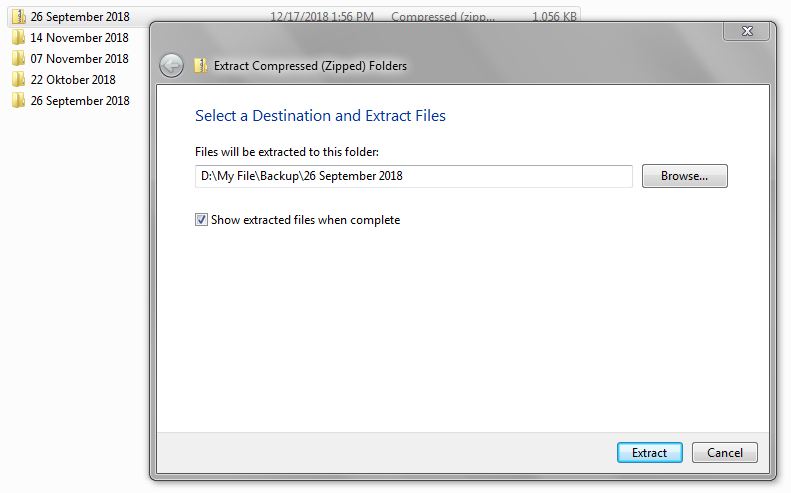
Kesimpulan
Folder tidak bisa dikirim langsung lewat email atau Gmail. Untuk mengirim folder lewat email, Anda harus mengubah folder tersebut menjadi file tunggal berformat zip terlebih dulu. Mengubah folder ke zip bisa dengan aplikasi pihak ketiga seperti 7-zip. Setelah diubah menjadi zip, folder tersebut bisa langsung dikirim lewat email atau Gmail.
Cara mengirim folder lewat email akan lebih mudah jika folder sudah diubah ke format zip. Selain zip, Anda juga bisa ubah folder ke dalam format rar. Hanya saja untuk mengubah folder ke rar membutuhkan aplikasi pihak ketiga berbayar seperti WinRAR.
